Sut i gael gwared ar ffeiliau dros dro ar eich cyfrifiadur
Er mwyn osgoi cronni ffeiliau dros dro sy'n cael eu creu wrth bori ar y Rhyngrwyd a gosod rhaglenni amrywiol ar eich cyfrifiadur Windows, sy'n achosi arafu cyffredinol yn y ddyfais ac yn defnyddio gofod cof.
Camau i ddileu ffeiliau dros dro ar eich cyfrifiadur
1- Rydyn ni'n mynd i'r Ddewislen Cychwyn ac o'r ddewislen hon rydyn ni'n dewis y gorchymyn rhedeg, ac yn y blwch a fydd yn ymddangos i chi rydyn ni'n ysgrifennu'r gorchymyn “prefetch”
2- Bydd ffenestr yn ymddangos ar eich cyfer gyda'r holl ffeiliau dros dro y mae'r system weithredu yn eu creu sy'n angenrheidiol i'r system weithio ac i redeg rhaglenni neu osod rhaglenni newydd, dewiswch yr holl ffeiliau sy'n ymddangos o'ch blaen a'u canslo.
3- Yna byddwch chi'n mynd yn ôl i'r ddewislen cychwyn ac yn dewis y gorchymyn Rhedeg ac yna'n teipio'r gair “Diweddar”.
4- Bydd ffenestr yn ymddangos yn dangos yr holl ffeiliau, dogfennau a rhaglenni rydych chi wedi delio â nhw yn ddiweddar, yna dewiswch yr holl ffeiliau sy'n ymddangos o'ch blaen ac yna eu canslo.
5- Yna ewch i'r ddewislen Start, yna dewiswch y gorchymyn Rhedeg, yna teipiwch y gair “% tmp%”.
6- Bydd ffenestr yn ymddangos gyda'r holl ffeiliau dros dro a gafodd eu creu wrth ddelio â gwefannau, dewiswch yr holl ffeiliau a llwybrau byr yn y ffenestr hon a'u canslo.
Mae paratoadau ar y gweill ar gyfer esboniad fideo yn egluro'r dull hwn, a bydd yn cael ei roi, Duw yn fodlon, yn yr erthygl cyn gynted ag y bydd wedi'i uwchlwytho.

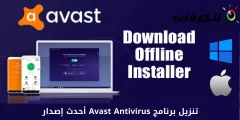

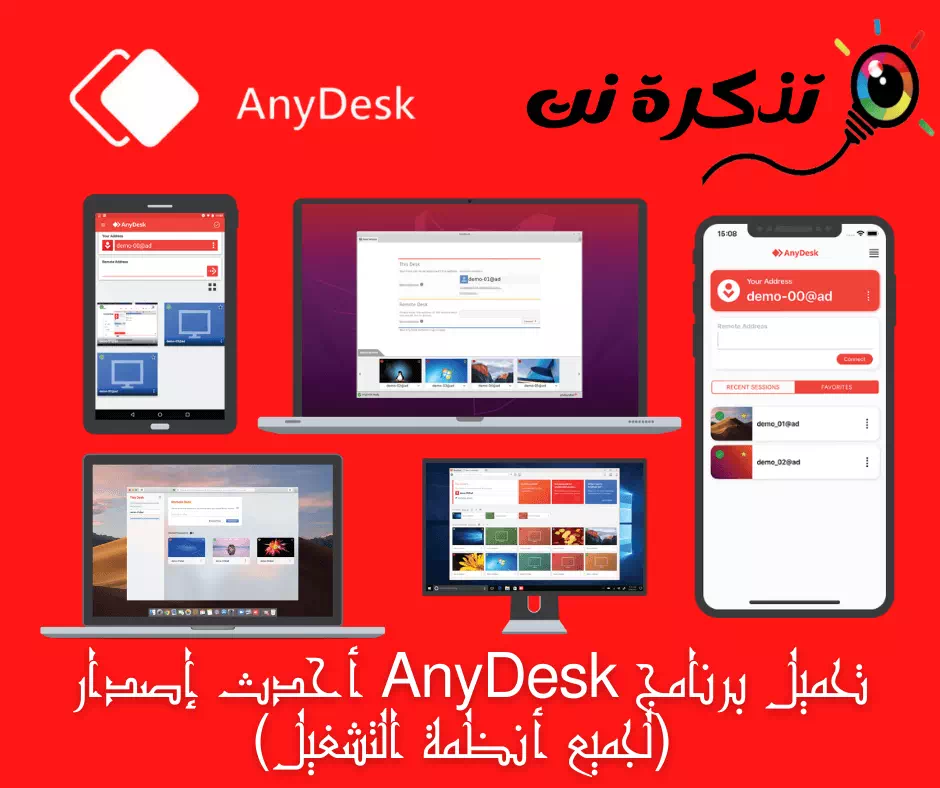






Rwyf wedi bod yn gwneud fel hyn ers amser maith, a hoffwn, fel y soniasoch, ychwanegu esboniad at y fideo
Cyn bo hir, Duw yn fodlon, bydd yn anrhydedd i mi gwrdd â chi